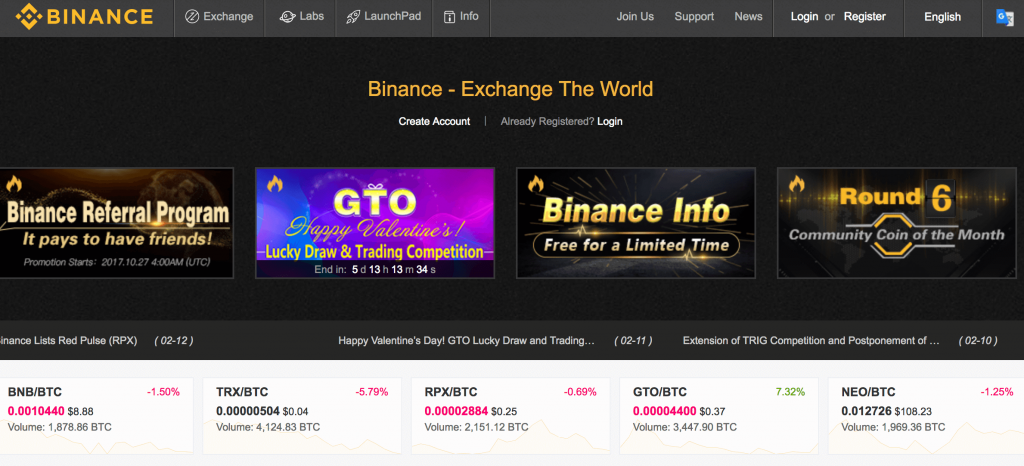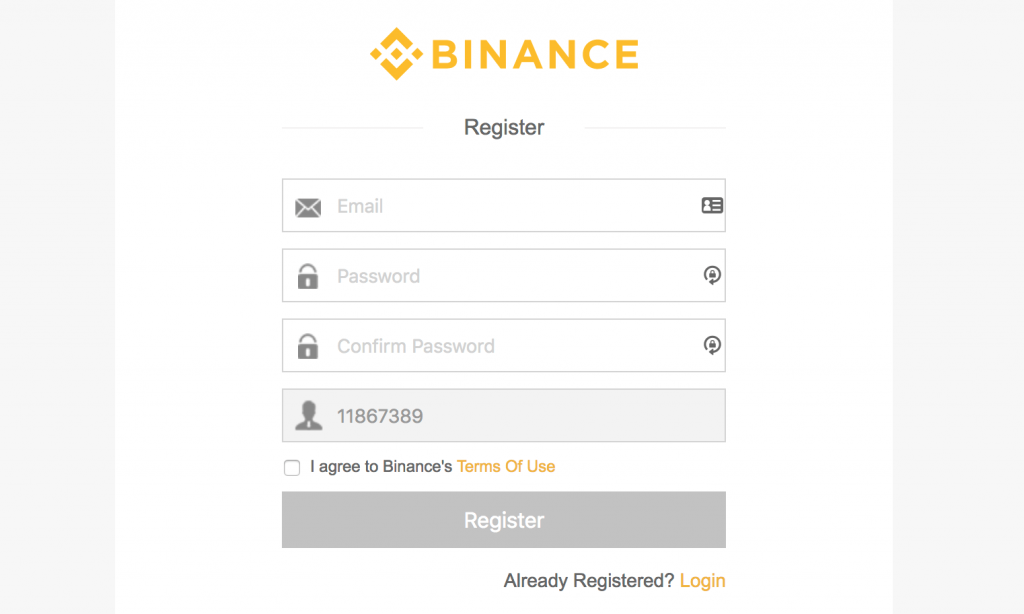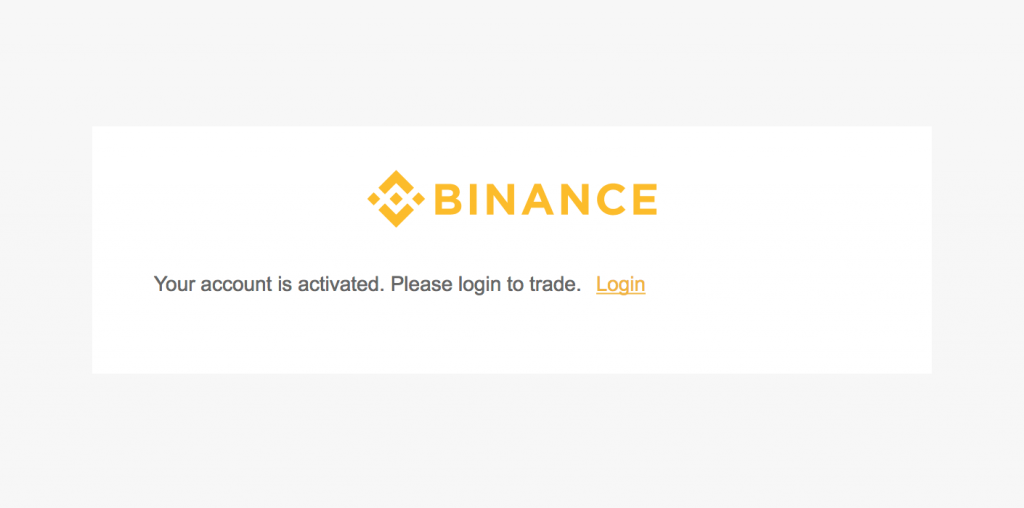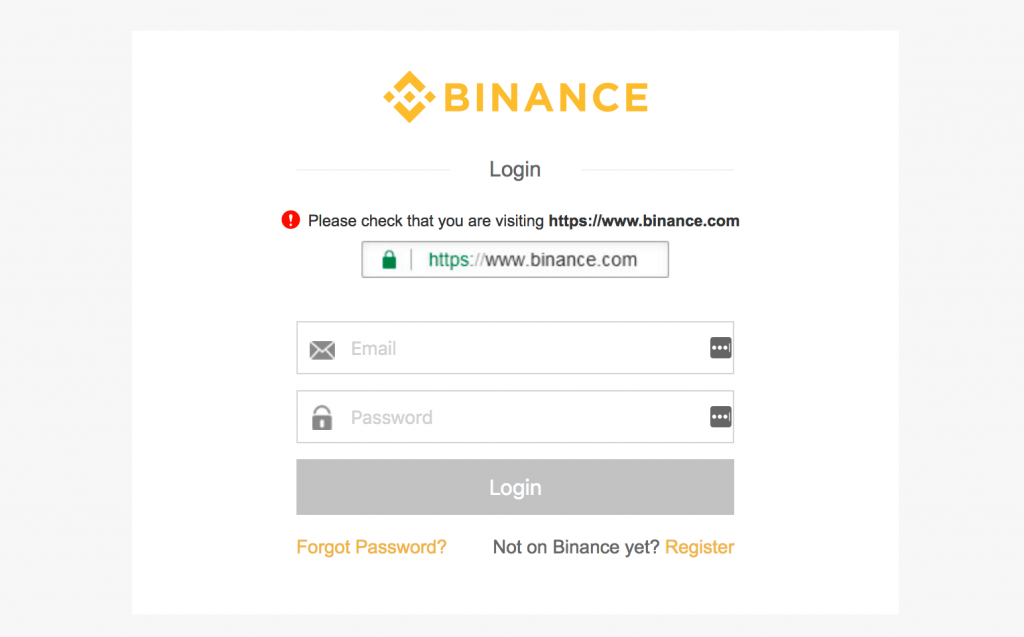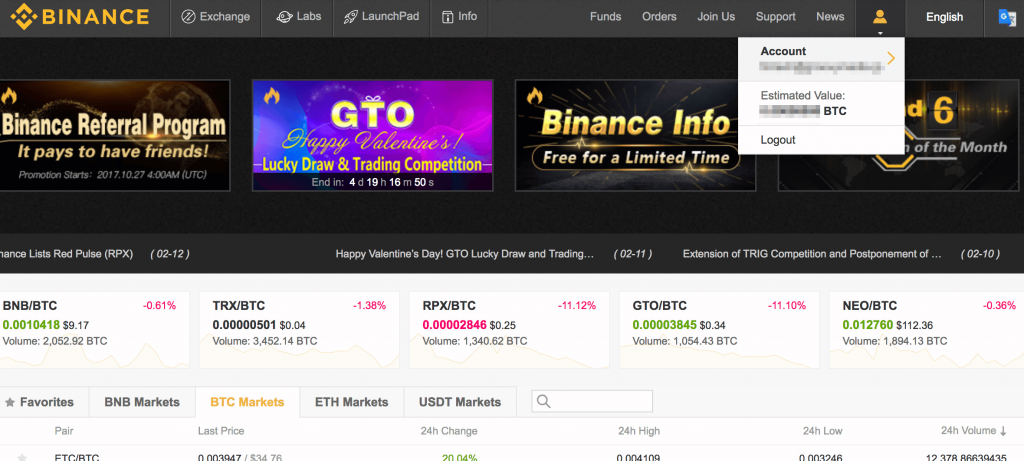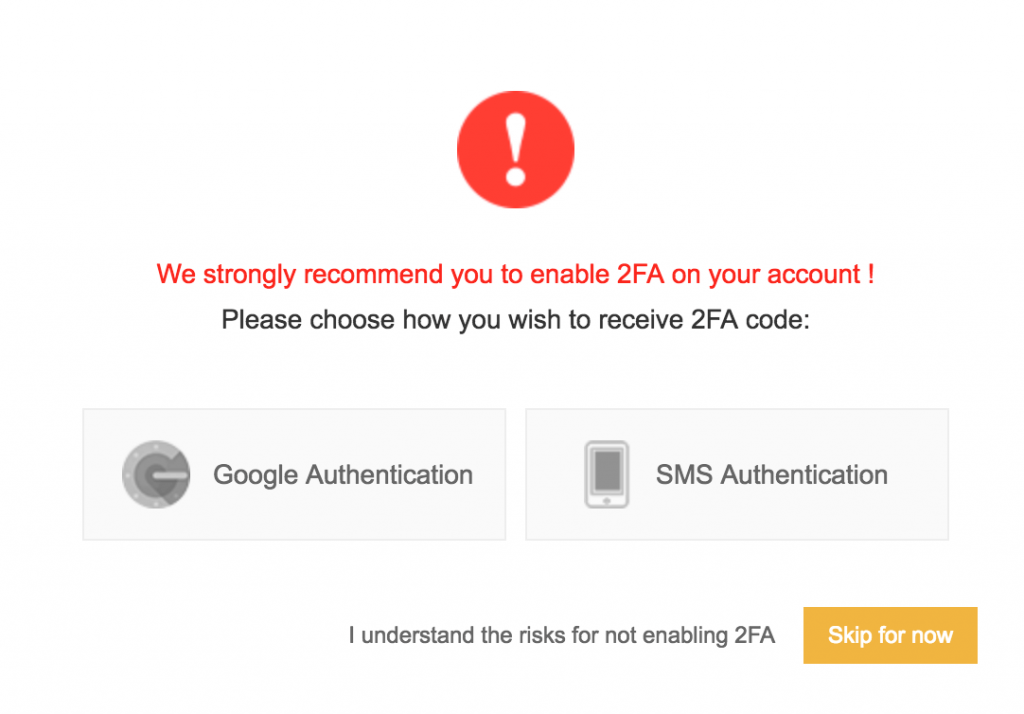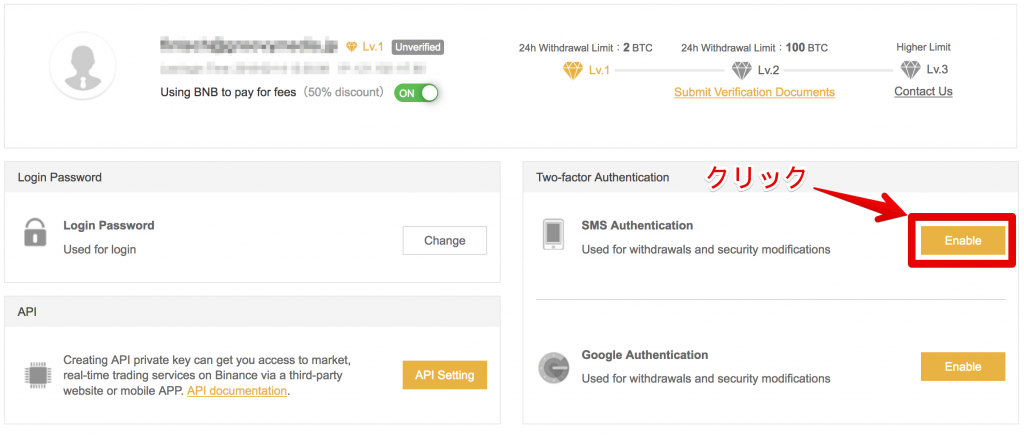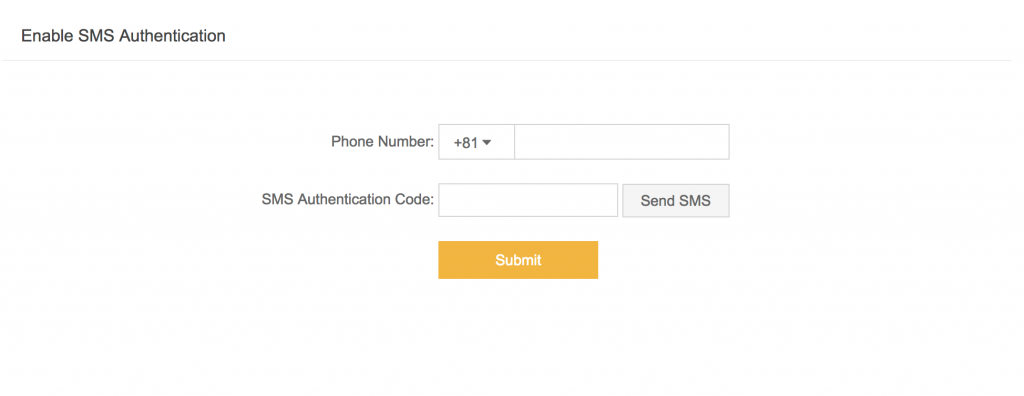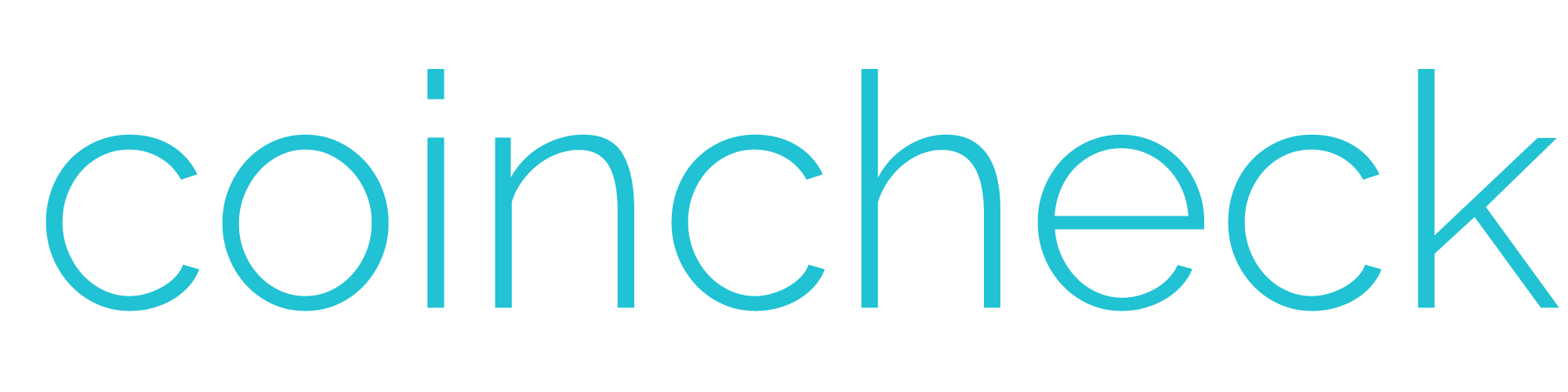目次
バイナンスは世界最大規模の取引所
バイナンスは2017年7月にに設立した香港の仮想通貨の取引所で、2018年2月現在では既に世界最大規模の流通量を持つ取引所へ急成長を遂げています。ユーザー数は700万人(2018年2月)で一番多い利用者は米国人、次いで日本人という順になっているそうです。取引手数料も0.05%となっていて、他の取引所と比較するとかなり安いというのも魅力でしょう。
Over 7,000,000 users on #Binance! pic.twitter.com/b82zk2plgp
— binance (@binance_2017) 2018年2月13日
創業者でCEOのジャオ・チャンポン(Changpeng Zhao)は41歳で、モントリオールの大学でコンピューターサイエンスを学んだ後、証券取引所のシステム構築などの仕事を経て、仮想通貨のウォレットの開発や取引所のCTOなどを経験。そして2017年にバイナンスを設立したそうです。
アルトコインを多く扱うバイナンス
日本の取引所では、多くの種類の仮想通貨を取り扱う取引所は少なく、バリエーションが1番多いコインチェックでも13種類ですが、バイナンスでは100種類以上の仮想通貨を取り扱っています。やはり仮想通貨に期待するのは、大きな値上がり率でしょうが、ビットコインのような規模が既に大きな仮想通貨よりも、まだマイナーな仮想通貨に投資する方が、値上がり率が大きいことが多いです。
日本語の対応がされていない?
仮想通貨の取引所が日本語で運用するためには、日本の金融庁の登録が必要です。バイナンスは一時的に日本語の対応を実装していた事があったのですが、金融庁から注意されたために現在では日本語に設定変更することはできません。しかし、日本人が海外の取引所を利用することは違法ではありません。バイナンスでしか取引できない仮想通貨は多いので、そのような点では日本の取引所よりもかなり魅力的なポイントでしょう。
バイナンスコインを保有しているとお得!
バイナンスは、2017年7月にICOを行っていて、バイナンスコインというトークンを発行しています。このバイナンスコインを保有していると、バイナンスでの取引手数料が割引されたり、バイナンスに新しく上場する仮想通貨を決める投票の投票券となっているなど様々なサービスを受けることができます。バイナンスコインについては、以下のリンク先で詳しく説明しているので、参考にしてください。
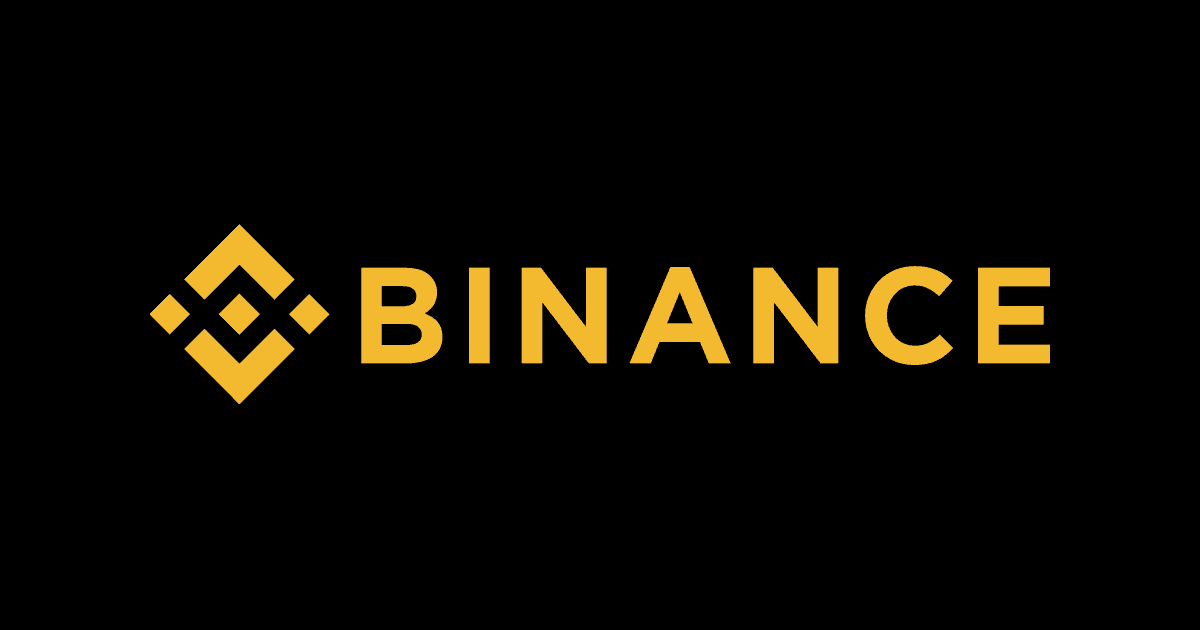
バイナンスに登録する
では、そんな魅力的なバイナンスを実際に登録して使ってみましょう。
まずバイナンスのホームページに行く必要があるのですが、ここで注意しておきたいのはGoogleなどで検索した際に、検索結果の上部にある広告を踏んでホームページに行かないことです。登録後の話ではありますが、見た目が全く同じサイトに飛ばされ、違和感なくIDやパスワードを入力してしまい、自分の保有していた仮想通貨が盗まれてしまったというケースがあるそうです。バイナンスのURLは「https://www.binance.com」ですので、きちんと確認しておくことが大事かもしれません。
では、トップページの上部のバーのRegisterをクリックして登録を進めていきましょう。
メールアドレスとパスワードを入力し、利用規約のチェックボックスにチェックをしたらRegisterをクリックします。パズルをスライドさせて当てはめロボットではないことを認識させたら完了です。アカウントの承認メールが届くので、メールボックスを確認してメールを開き、リンクを踏んでアカウントの承認をしましょう。
メールのリンクを踏んだら上の画面のように、アカウントがアクティブ成りましたと表示されるはずです。Loginをクリックしてログイン画面に進みましょう。
上の注意は、URLが「https://www.binance.com」であるかを確認しましょうというものです。確認したらメールアドレスとパスワードを入力してLoginをクリックします。パズルをスライドして合わせればログインします。
セキュリティ向上のため2要素認証 (2FA)をする
第三者にパスワードを盗まれたりした時には、現在のメールアドレスとパスワードのみでログインできてしまうという状態はかなり脆弱な状態といえます。バイナンス側も2要素認証 (2FA)の設定を推奨しています。携帯電話番号でSMS認証をするやり方と、Googleの二段階認証をする2通りのやり方があります。
トップページから、上部のバーにあるユーザーマークにマウスオーバーすると、アカウント情報やログアウトの項目が表示されます。Accountの部分をクリックします。
2要素認証 (2FA)をしていない場合は、上のように2要素認証 をすることを強く推奨していますという注意が表示されるはずです。Skip for nowをクリックして使用することもできますが、2要素認証はするに越したことはないでしょう。
SMS認証を行う
上のアラートが表示されている画面の、SMS AuthenticationをクリックするとSMS認証を行うページに進みます。
アラートをスキップさせても、アカウントの管理画面で上のSMS AuthenticationのEnableをクリックするとSMS認証を行うページに進みます。
Phone Numberの国番号を、日本の国番号である+81に設定し、右には自分の携帯電話番号の一番最初の0を除いた番号を入力します。日本の携帯電話番号は090や080が多いので、8か9から入力することになりますね。電話番号の入力が済んだら、下のSend SMSをクリックします。すぐに自分の携帯へSMSが送られてくるはずなので、そのメッセージ内容にある数字のコードをSMS Authentication Codeのフォームに入力し、Submitをクリックします。